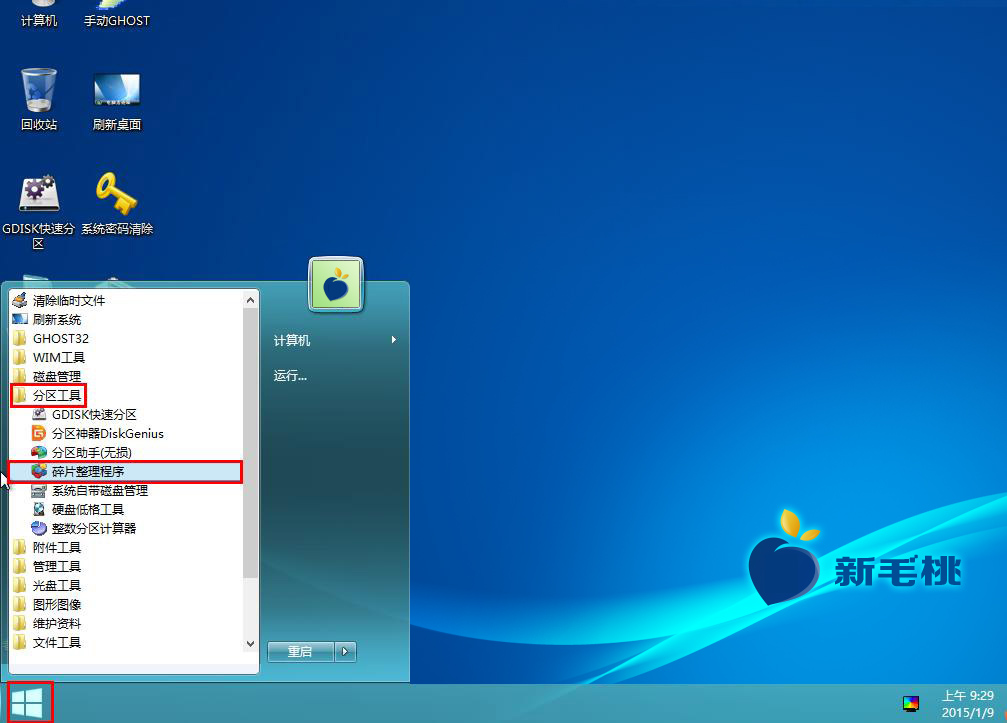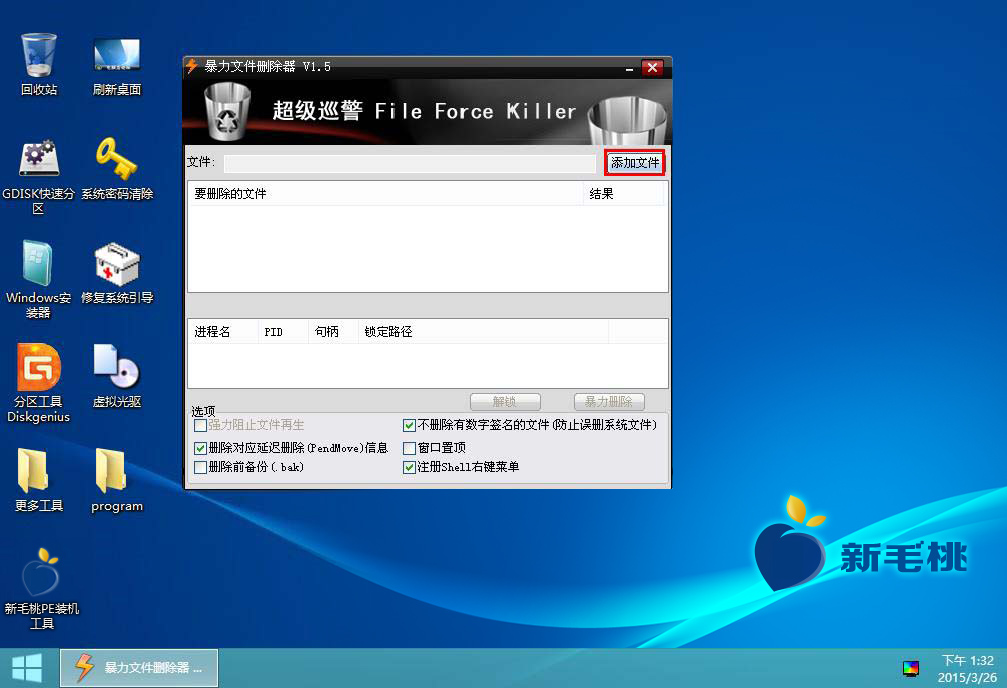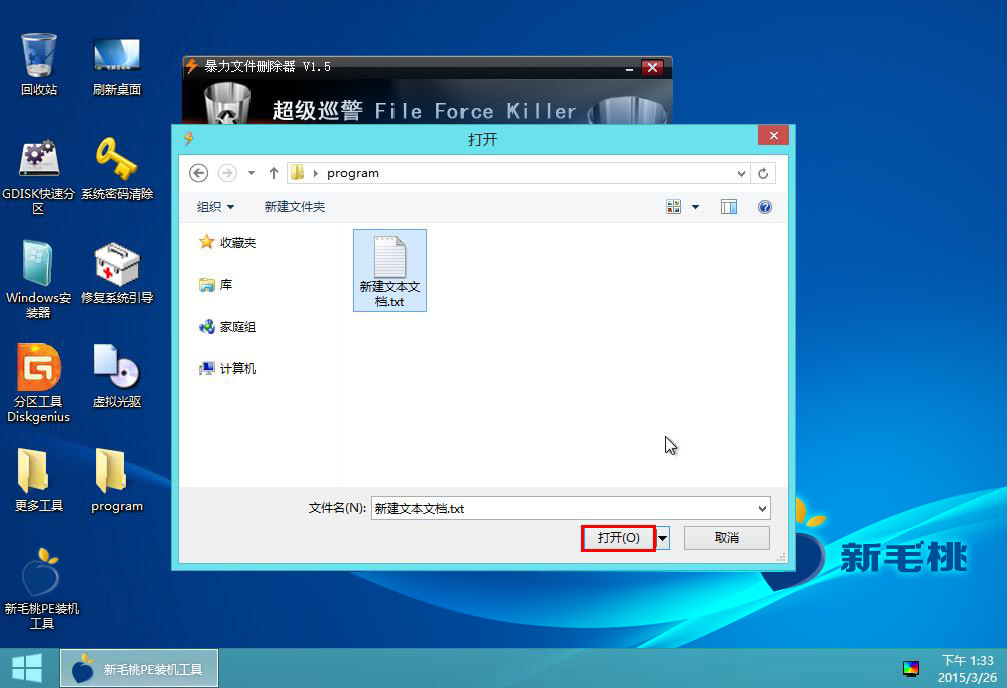有些病毒文件通过普通的删除操作是无法清理干净的,往往会提示“文件不能被删除”。对于这样的顽固文件,怎样才能“永绝后患”呢?小编今天教大家用暴力删除文件器清理无用文件。
1、将新毛桃u盘启动盘插入电脑USB接口,然后重启电脑,出现开机画面后按快捷键进入新毛桃主菜单页面,将光标移至“【02】运行新毛桃Win8PE防蓝屏版(新电脑)”选项,按回车键确认,如下图所示:
2、在pe系统桌面上,点击windows图标,接着在开始菜单中运行“文件工具--文件暴力删除”,如下图所示:
3、打开暴力文件删除器界面后,点击“添加文件”按钮,如下图所示:
4、随后进入到需要删除文件所在的路径下,选中目标,并点击“打开”即可,如下图所示:
5、添加完目标文件后,可以勾选界面下方的选项操作,然后点击“暴力删除”即可清理,如下图所示:
以上便是小编要跟大家分享的全部内容,希望通过今天的学习,大家掌握了新毛桃装机版u盘强力清理无用文件的方法。
责任编辑:新毛桃:http://www.xinmaotao.net